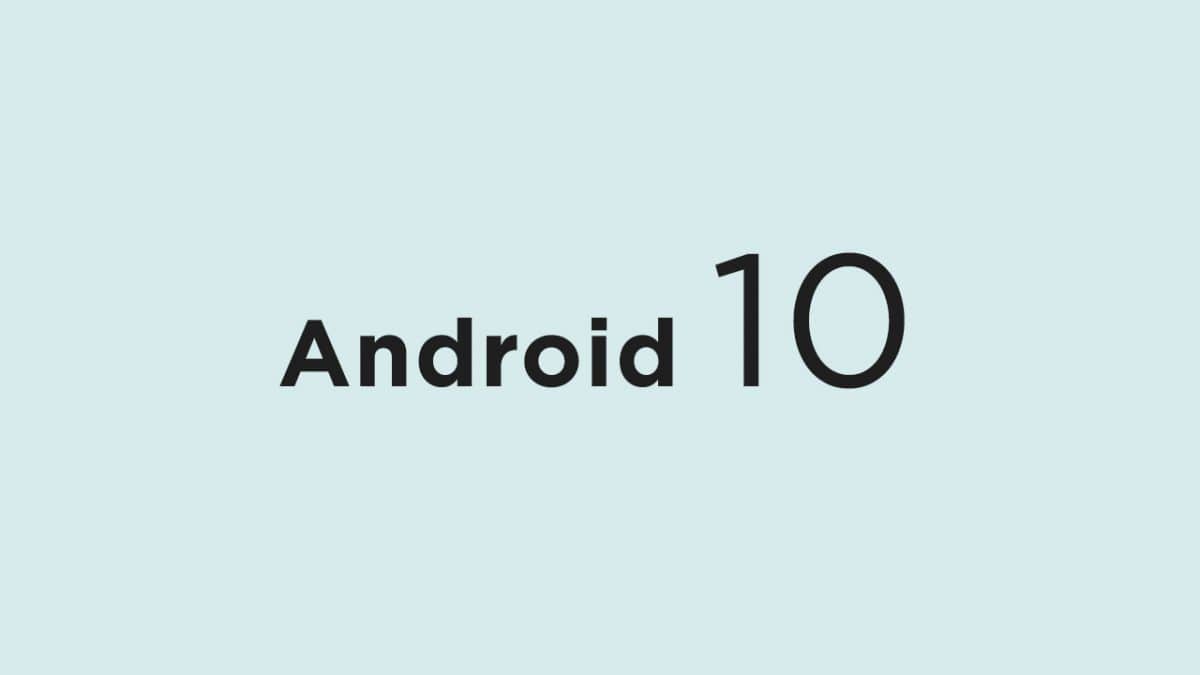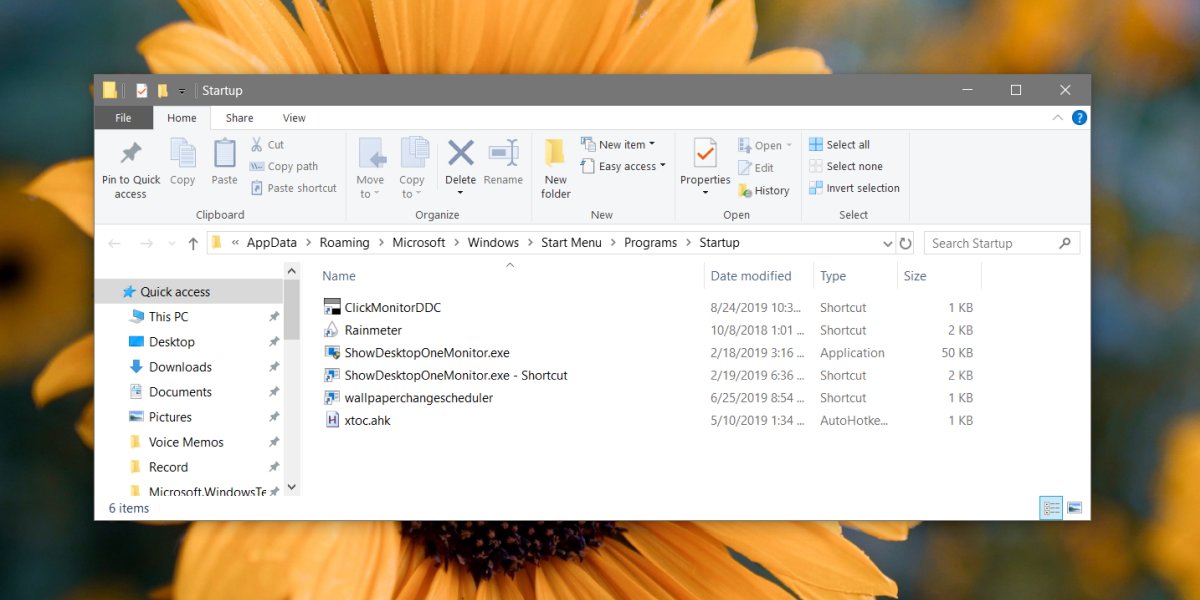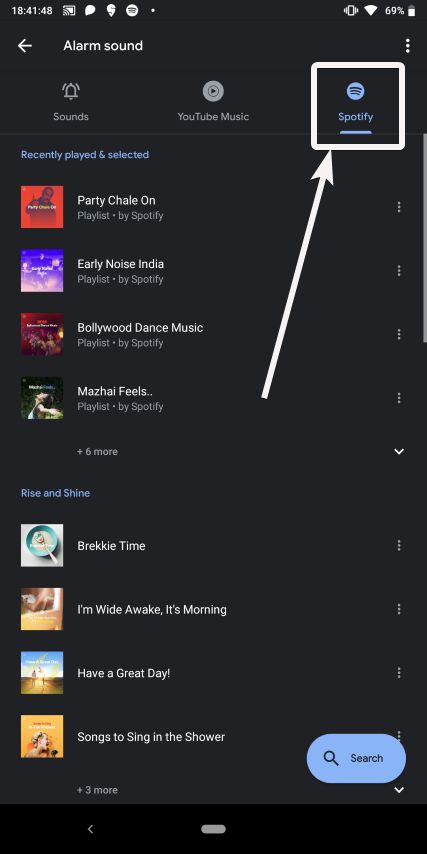Cara memasukkan tabel ke email di Mail on Mac

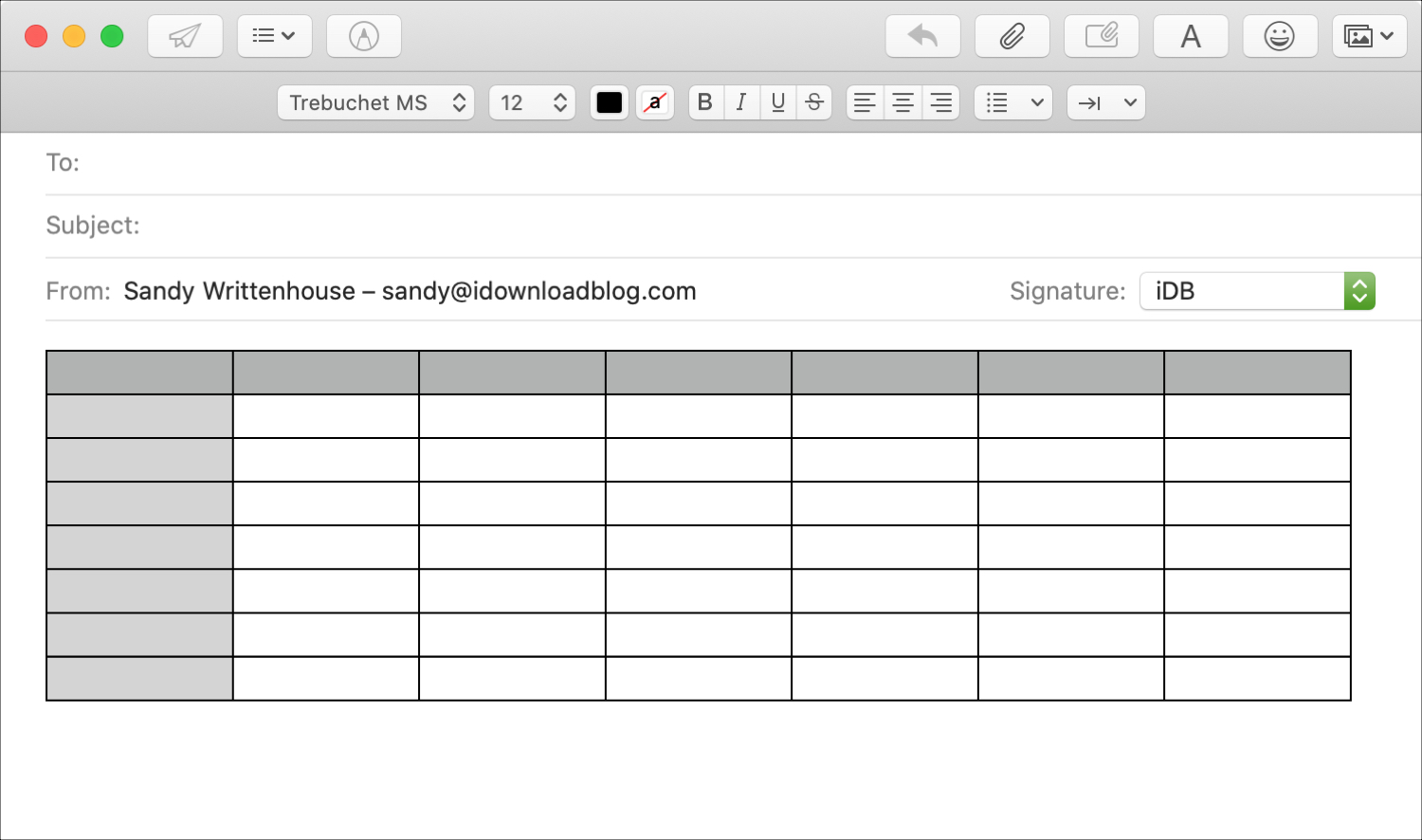
Meskipun aplikasi Mail di Mac Anda memiliki beberapa fitur hebat untuk membuat email seperti menambahkan gambar atau menyisipkan dan membuat anotasi gambar, aplikasi Mail saat ini tidak memiliki kemampuan untuk menyertakan tabel. Untuk memformat email dalam struktur matriks, Anda masih bisa memasukkan tabel ke dalam pesan baru. Caranya adalah, Anda akan menyalin tabel itu dari aplikasi lain di Mac Anda.
Meskipun mungkin ada banyak aplikasi yang dapat Anda gunakan untuk melakukan ini, cara termudah adalah dengan yang terpasang langsung ke Mac Anda. Berikut cara memasukkan tabel ke email di aplikasi Mail pada Mac.
Memasukkan tabel ke dalam Mail
Menempelkan tabel ke email
Sebelum kita melakukan langkah-langkah untuk membuat dan menyalin tabel di bawah ini, penting untuk mengetahui opsi tempel yang berbeda. Dengan cara ini, setelah Anda memilih aplikasi untuk menyalin tabel, Anda akan siap untuk menempelkannya ke email Anda.
- Klik Edit > Tempel dari menu bar.
- Klik kanan atau tahan Kontrol dan klik, lalu pilih Tempel dari menu jalan pintas.
- Gunakan pintasan keyboard Perintah + V.
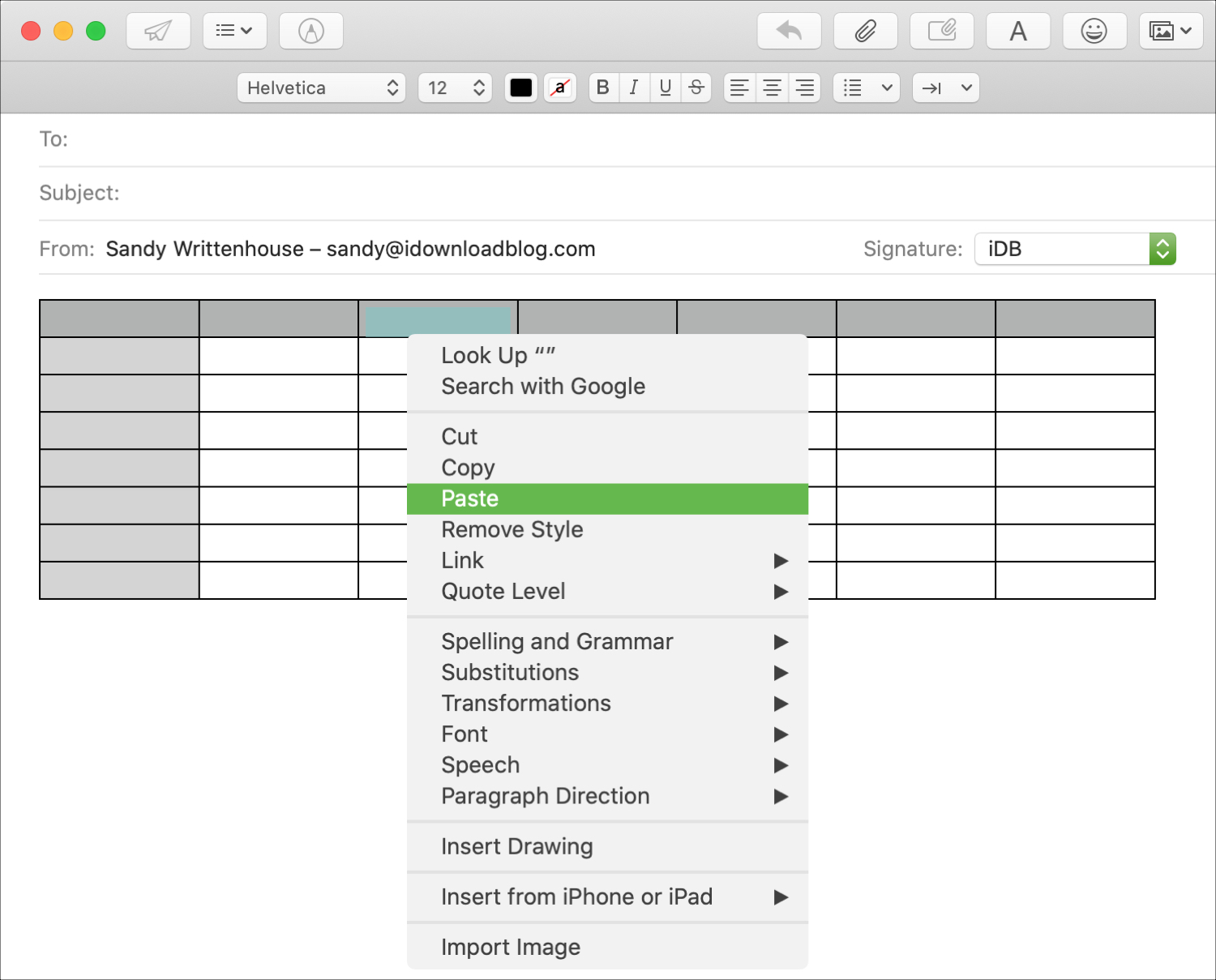
Masukkan tabel ke email dengan TextEdit
Buka TextEdit dan jika Anda belum memiliki tabel yang ingin Anda gunakan, Anda dapat membuatnya dengan mudah.
1) Klik Format > Meja dari menu bar. Jika opsi Tabel berwarna abu-abu, pilih Jadikan Teks Kaya dari daftar. Anda kemudian dapat membuat tabel. Ingat, tabel menggunakan teks kaya, bukan teks biasa.
2) Pilih jumlah baris dan kolom yang Anda inginkan untuk tabel. Secara opsional, Anda bisa menambahkan perbatasan, latar belakang, atau tabel bersarang.
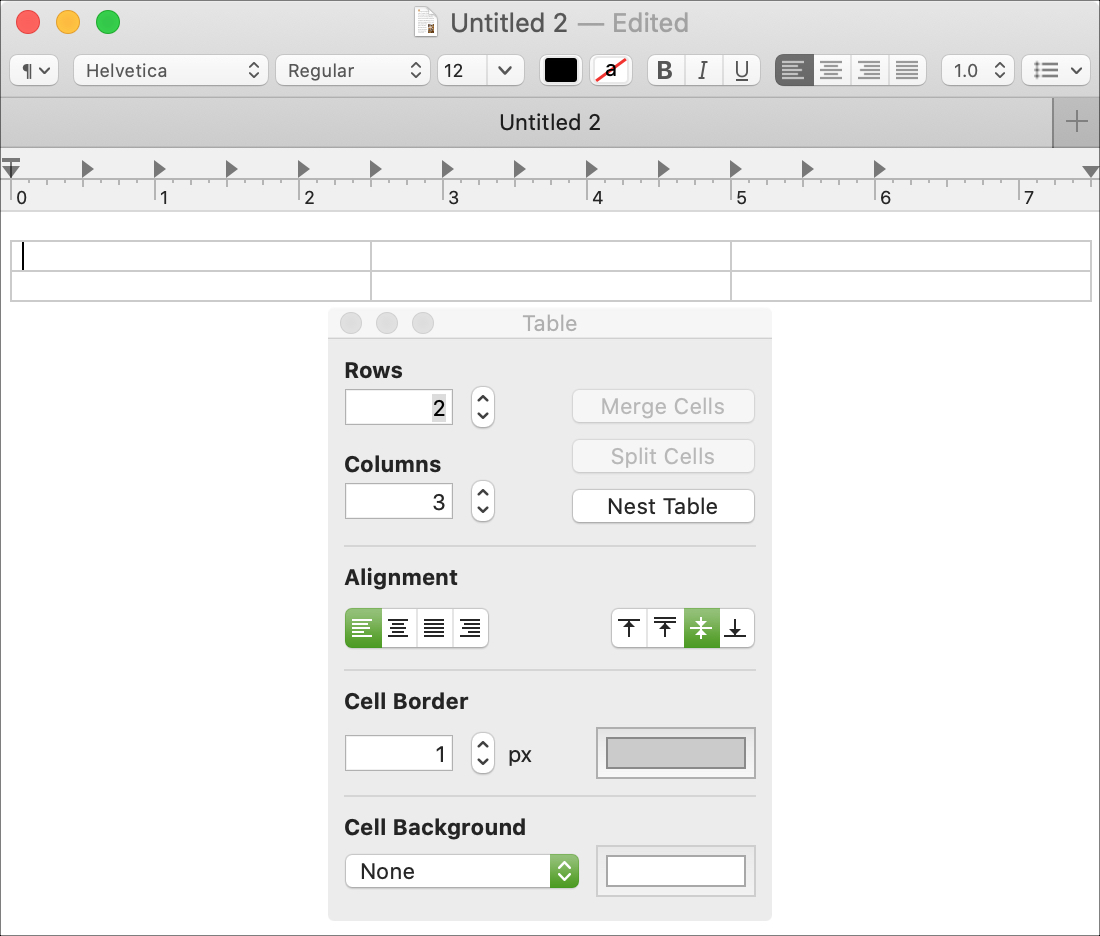
3) Pilih tabel menggunakan Edit > Pilih Semua dari bilah menu atau Perintah + SEBUAH di keyboard Anda.
4) Salin tabel menggunakan Edit > Salinan dari bilah menu atau Perintah + C di keyboard Anda.
Sekarang buka email di mana Anda ingin tabel dan tempel menggunakan salah satu metode yang disebutkan di awal tutorial.
Masukkan tabel ke dalam email dengan Notes
Itu Catatan aplikasi menawarkan fitur tabel yang berguna juga. Jadi Anda bisa membuat tabel di sana atau menggunakan yang sudah ada dan kemudian menyalinnya ke Mail.
1) Klik Format > Meja dari menu bar. Anda dapat menambah atau menghapus baris atau kolom dengan memilih satu dan mengklik panah untuk opsi tersebut.
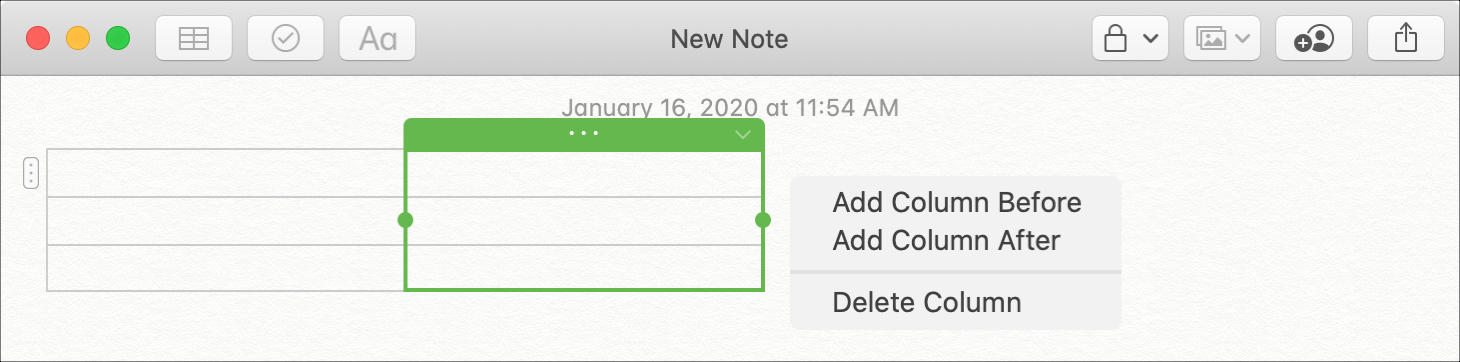
2) Pilih tabel menggunakan Edit > Pilih Semua dari bilah menu atau Perintah + SEBUAH di keyboard Anda.
3) Salin tabel menggunakan Edit > Salinan dari bilah menu atau Perintah + C di keyboard Anda.
Buka email Anda dan tempel tabel di tempat yang Anda inginkan.
Masukkan tabel ke email dengan Angka
Sementara Angka adalah salah satu aplikasi yang dapat Anda hapus dari Mac Anda jika Anda suka, bagi mereka yang benar-benar menggunakannya, Anda dapat dengan mudah menyalin tabel darinya.
Apakah Anda ingin menggunakan tabel yang berisi data yang ada atau yang baru, cukup buka Angka dan lakukan hal berikut.
Pilih dan salin tabel:
- Untuk memilih seluruh meja di spreadsheet, klik kanan lingkaran di sudut kiri atas dan klik Salin.
- Memilih bagian dari tabel menggunakan baris atau kolom, klik baris atau kolom pertama, tahan tombol Shift, dan klik baris atau kolom terakhir. Klik Edit> Salin dari bilah menu.
- Memilih bagian dari tabel menggunakan sel, klik sel pertama dan kemudian seret sudut ke arah mana pun yang diperlukan untuk memilih sisanya. Klik kanan dan pilih Salin.
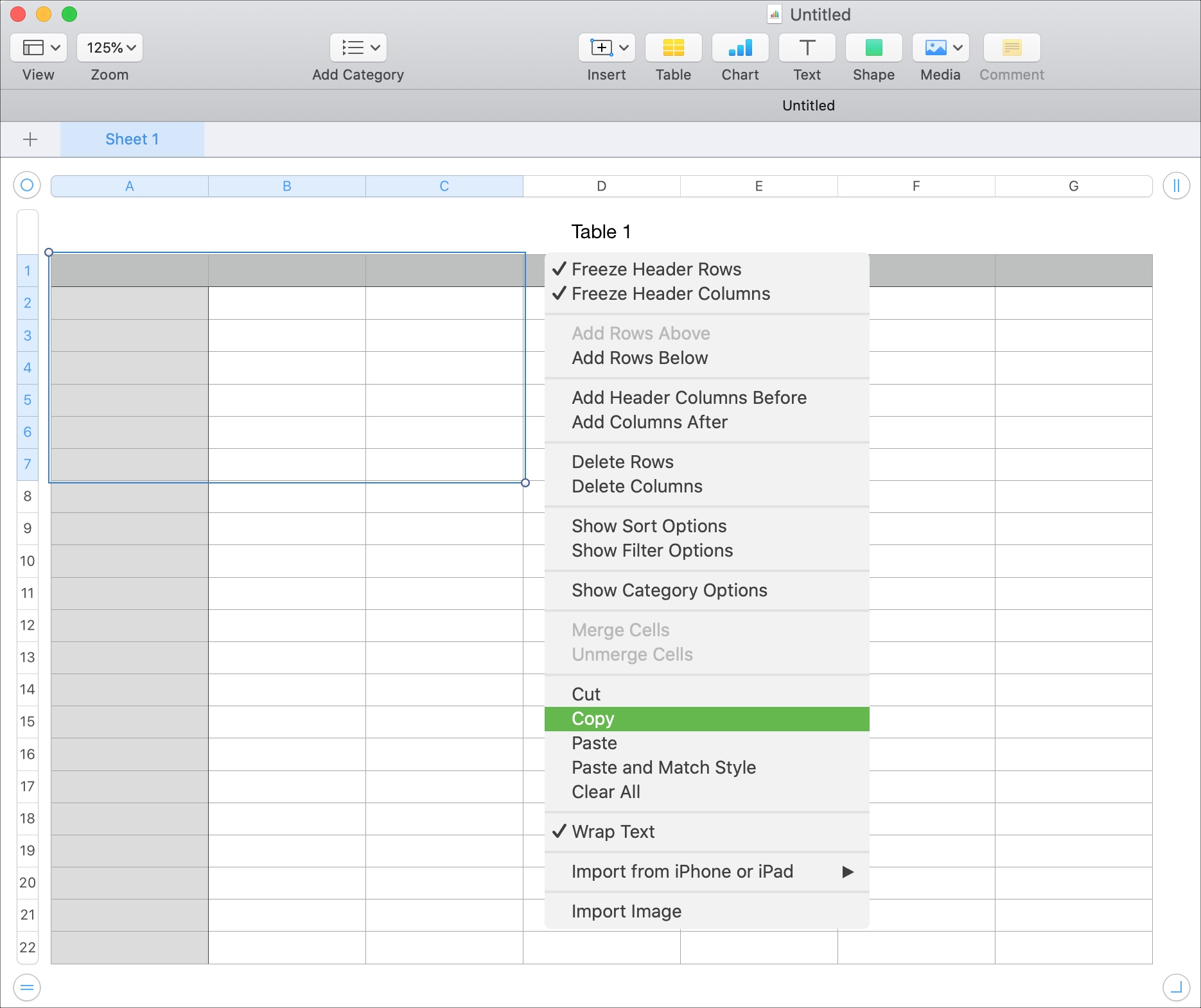
Apa pun metode yang Anda gunakan untuk menyalin tabel dari Numbers, sisanya mudah.
Buka email yang ingin Anda sisipkan tabel, klik tempat di pesan yang Anda inginkan, dan tempelkan.
Membungkusnya
Mengapa tidak ada fitur untuk menyisipkan tabel ke email di aplikasi Mail adalah sebuah misteri. Tetapi seperti yang Anda lihat, sangat mudah untuk menyalin satu dari aplikasi lain dan memasukkannya ke dalam pesan Anda.
Apakah ada fitur lain yang Anda lihat di aplikasi email yang Anda inginkan Apple Surat aplikasi punya? Jika ya, beri tahu kami komentar mereka di bawah!